Câmpurile de text sunt o caracteristică extrem de utilă în Google Docs, care te ajută să evidențiezi informațiile importante și să faci documentele tale mai vizual atrăgătoare. În acest tutorial vei învăța cum poți folosi eficient câmpurile de text pentru a-ți structura conținutul mai clar și pentru a-l prezenta în mod vizual plăcut. Hai să începem!
Concluzii cheie Câmpurile de text oferă numeroase posibilități de evidențiere a textului. Poți schimba formatarea textului, să ajustezi culorile de fundal și să personalizezi conturul câmpului de text conform preferințelor tale. Cu aceste funcții, poți personaliza și îmbunătăți estetic documentele tale.
Ghid pas cu pas
Adăugarea unui câmp de text
Pentru a crea un câmp de text, mergi în documentul tău Google Docs la bara de meniuri de sus și selectează "Inserare". Acolo vei găsi opțiunea "Desen". Dă clic pe ea pentru a deschide o nouă fereastră de desenare.
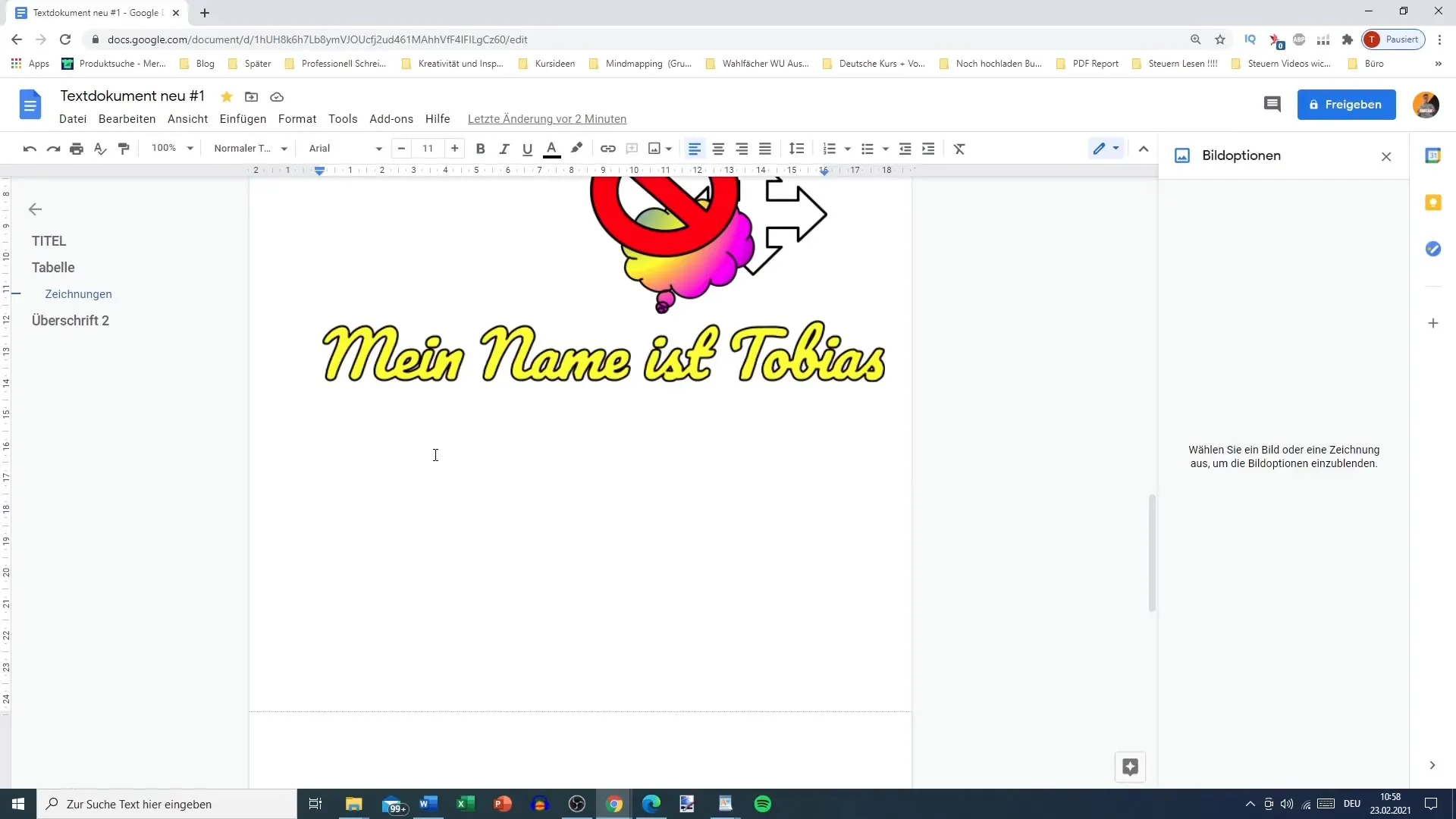
Selectarea câmpului de text
În meniul de desenare poți selecta un câmp de text. Acesta se află ca penultima opțiune în cadrul opțiunilor de desenare. Dă clic pe simbolul câmpului de text pentru a crea un câmp de text nou.
Stilizarea câmpului de text
Odată ce ai adăugat un câmp de text, poți începe să introduci textul. Scrie ceva de genul "Sunt Tobias" pentru a vedea cum se adaptează formatul câmpului la înălțimea liniilor. Poți muta câmpul de text și în poziția dorită.
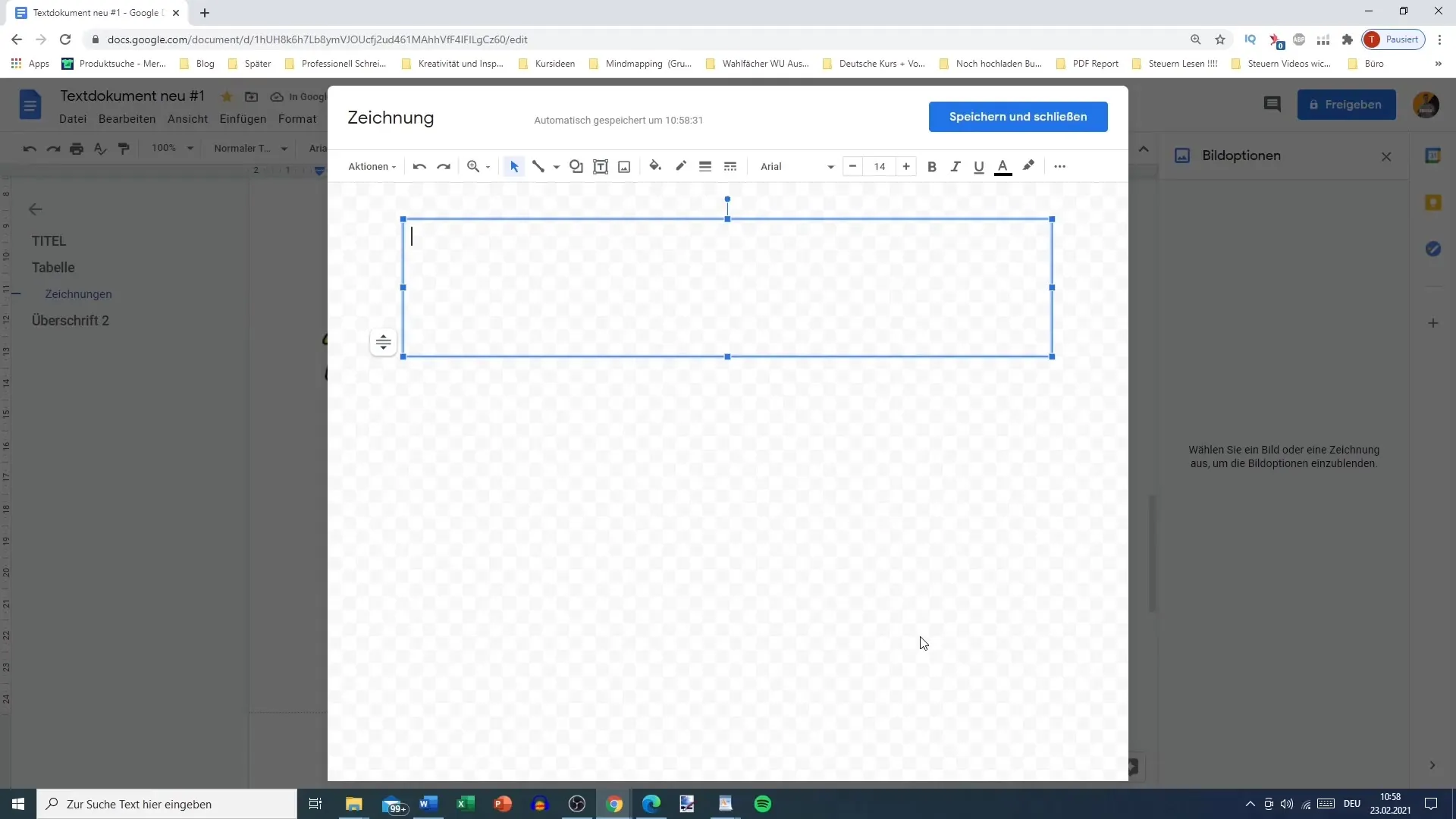
Font și formatare text
După introducerea textului, poți efectua diverse formatațiuni. Schimbă dimensiunea fontului, fă textul îngroșat sau înclinat și experimentează cu culoarea fontului pentru a obține efectul dorit.
Personalizarea opțiunilor de umplere
Un aspect important al câmpurilor de text sunt opțiunile de umplere. Ai posibilitatea de a seta o culoare de fundal pentru câmpul de text. De exemplu, poți alege culoarea de umplere verde și apoi să faci textul alb pentru a crea un contrast clar.
Utilizarea gradientelor de culoare
În afară de umplere monotonală, poți folosi și gradientele de culoare. Alege unul dintre gradienții predefiniți sau creează unul nou pentru a oferi câmpului tău de text un aspect individualizat.
Culorile marginilor
De asemenea, poți stiliza liniile marginii câmpului de text. Alege o culoare care se potrivește textului tău și schimbă grosimea liniei după preferință. Poți să faci linia marginii transparentă sau să o afișezi într-o culoare dorită.
Culori personalizate
Dacă preferi o anumită culoare, poți alege și culori personalizate. Introdu codul culorii pentru a obține exact nuanța dorită.
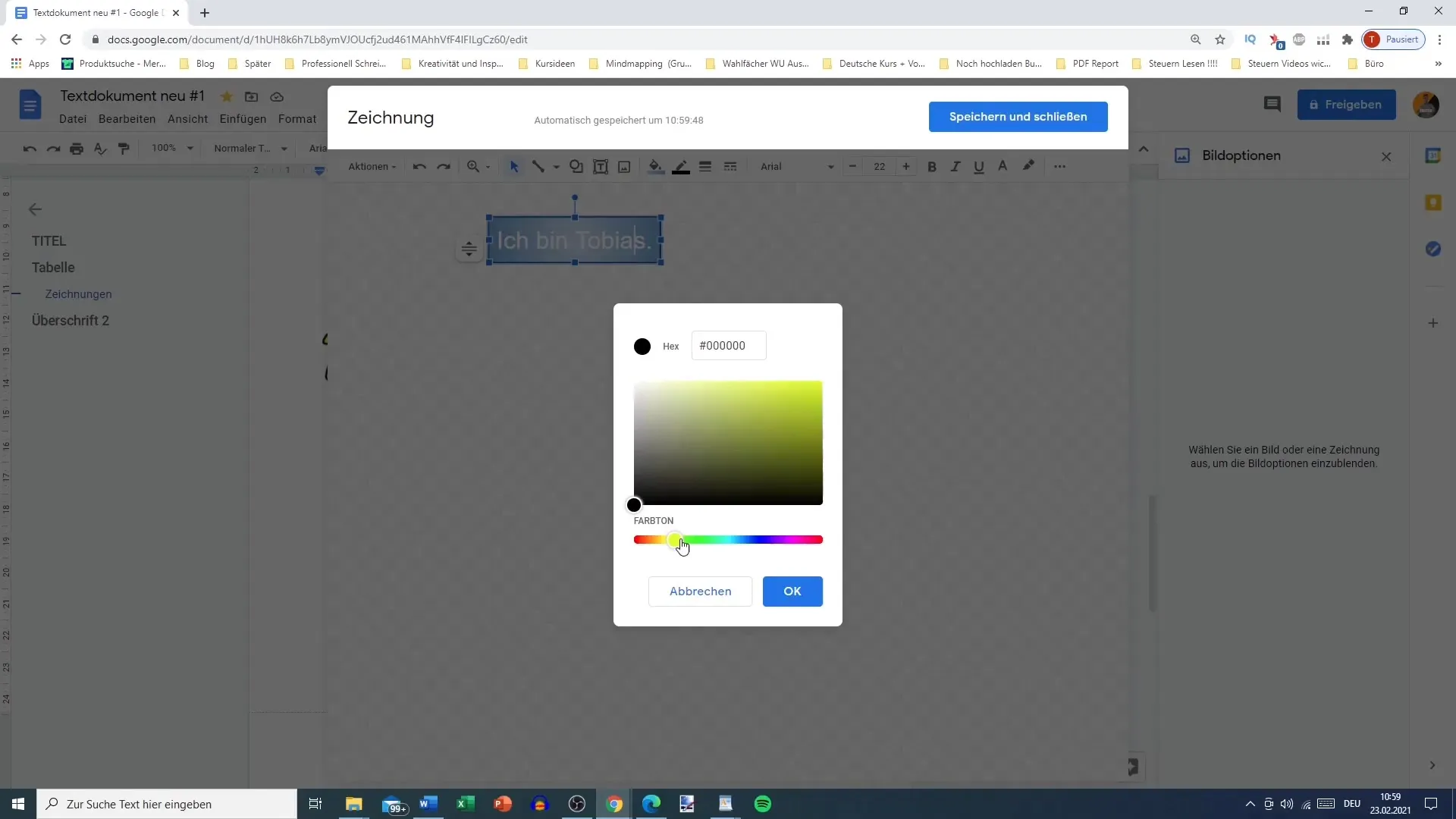
Stilizare font și dimensiune
De asemenea, poți stiliza fontul artistic. Alege o font potrivită și asigură-te că câmpul de text are suficient spațiu.
Centrarea textului
Pentru a-ți poziționa textul optimal, poți centra textul. Acest lucru va asigura că textul este afișat uniform în câmpul de text, îmbunătățind întregul aspect al designului.
Finalizarea câmpului de text
Odată ce ești mulțumit de stilizare, dă clic pe "Finalizare" sau "Inserare" pentru a transfera câmpul de text în documentul tău. Astfel, vei obține un element estetic în Google Docs.
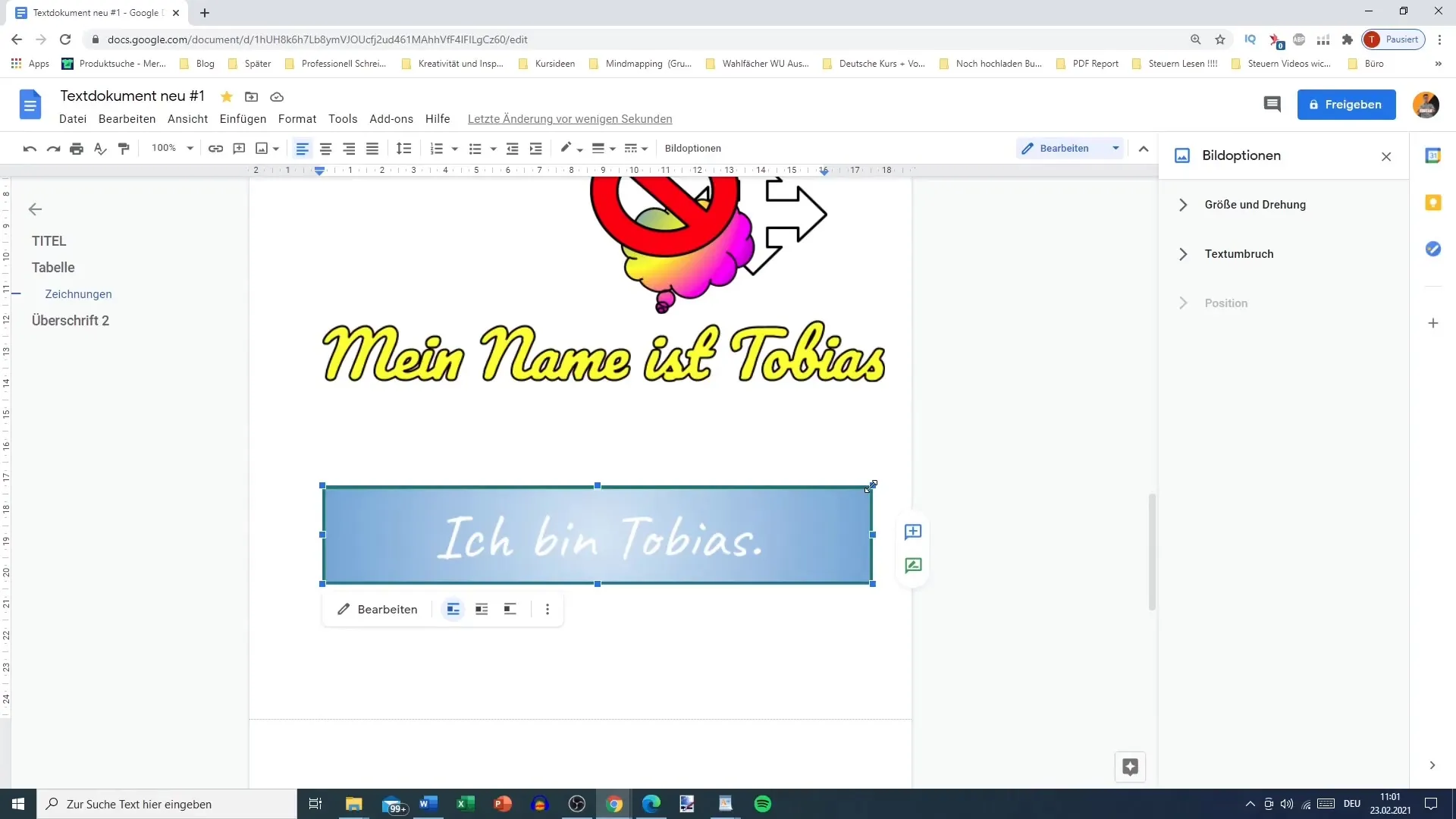
Rezumat
Ai acum toate pașii necesari pentru a folosi în mod eficient câmpurile de text în Google Docs. Cu aceste funcții, poți să-ți personalizezi și să-ți ajustezi documentele după plac, ceea ce te va ajuta să-ți prezinți conținutul în mod clar și să pui accent pe aspectul vizual.
Întrebări frecvente
Ce sunt câmpurile de text în Google Docs?Câmpurile de text sunt zone speciale în Google Docs în care poți adăuga și stiliza textul pentru a evidenția informațiile.
Cum pot adăuga un câmp de text în Google Docs?Mergi la "Inserare", selectează "Desen" și apoi simbolul câmpului de text.
Pot să ajustez culorile și liniile marginii câmpului meu de text?Da, poți ajusta atât culoarea de umplere, cât și culoarea liniilor marginii și grosimea acestora.
Pot centra un câmp de text?Da, poți centra textul în cadrul câmpului de text pentru a obține un aspect mai plăcut.
Cum pot adăuga un gradient de culoare la câmpul meu de text?Poți alege din gradienții de culoare predefiniți sau poți crea unul nou pentru a oferi câmpului tău de text o notă individuală.


